 |
| bCNC 操作 |
首先..要去下載 bCNC 當然...中文會有點%#@$% ,抱歉因為小弟的手誤眼矬..沒有仔細校驗。才會有這一篇 bCNC 無線搖控操作Cyclone 讓 Carlos Garcia Saura (Cyclone PCB -Factory 原創作者)知道我都是用 Google translation 翻譯。不然你就先到 Engineer2Designer/bCNC 下載最新的 中文翻譯版 ..如果你發現那裡有翻譯不妥,請你告訴我,等到確認不會鬧笑話在一併修正到 vlachoudis/bCNC 。
下載後記得在工具(Tools)分頁中點地球(Language) 選擇 tradition chinese,系統就會出現,Please restart program. 在你重新啟動時記得要先設定字體Font :設定字體為如下圖
 |
| bCNC 設定字體 |
不然系統會因為字體找不到,而無法切換成中文。
而 bCNC 原文如下:bCNC
GRBL CNC command sender, autoleveler and g-code editor
An advanced fully featured g-code sender for GRBL. bCNC is a cross platform program (Windows, Linux, Mac) written in python. The sender is robust and fast able to work nicely with old or slow hardware like Rasperry PI (As it was validated by the GRBL mainter on heavy testing).
Installation
You will need the following packages to run bCNC
- tkinter the graphical toolkit for python Depending your python/OS it can either be already installed, or under the names tkinter, python-tkinter, python-tk
- pyserial or under the name python-serial, python-pyserial
- Optionally:
- python-imaging-tk: the PIL libraries for autolevel height map
- python-opencv: for webcam streaming on web pendant
Expand the directory or download it from github and run the bCNC command
Configuration
You can modify most of the parameters from the "Tools -> Machine" page. Only the changes/differences from the default configuration file will be saved in your home directory ${HOME}/.bCNC or ~/.bCNC
The default configuration is stored on bCNC.ini in the installation directory.
PLEASE DO NOT CHANGE THIS ONE
Features:
- simple and intuitive interface for small screens
- import/export g-code and dxf files
- fast g-code sender (works nicely on RPi and old hardware)
- workspace configuration (G54..G59 commands)
- user configurable buttons
- g-code function evaluation with run time expansion
- feed override during the running for fine tuning
- Easy probing:
- simple probing
- center finder with a probing ring
- auto leveling, Z-probing and auto leveling by altering the g-code during sending.
- height color map display
- manual tool change expansion and automatic tool length probing
- canned cycles expansion
- Various Tools:
- user configurable database of materials, endmills, stock
- properties database of materials, stock, end mills etc..
- basic CAM features (profiling, pocketing, cutting, drilling)
- User g-code plugins:
- bowl generator
- finger joint box generator
- simple spur gear generator
- spirograph generator
- surface flatten
- ...
- G-Code editor and display
- graphical display of the g-code, and workspace
- graphically moving and editing g-code
- reordering code and rapid motion optimization
- moving, rotating, mirroring the g-code
- Web pendant to be used via smart phones
Disclaimer
The software is made available "AS IS". It seems quite stable, but it is in an early stage of development. Hence there should be plenty of bugs not yet spotted. Please use/try it with care, I don't want to be liable if it causes any damage :)
它不僅支援 Windows, Linux, Mac ,
還支援 Rasperry PI 所以你就可以像我自由的改造它
 |
| E2D Cyclone |
當然如同bCNC的:
免責聲明
該軟件按“原樣”提供。它似乎相當穩定,但它處於早期發展階段。因此,應該有大量的bug還沒有發現。請使用/仔細嘗試,我不想負責,如果它造成任何損害:)所以要小心使用..它不僅是開源而且更是自由軟體 GNU通用公共許可證 。
而且它不但有自動水平校正而且支援影像定位CCD。也開始支援 GRBL 1.1 所以就可以調控進刀量或主軸轉速跟百分比調控(也就是同時調整進刀量及轉速)..
而且它有許多外掛..省去你開繪圖軟體的時間,它可以讓你直接輸入文字進行雕刻(但還沒支援中文字體)或是輸入幾個參數就可以做一個齒輪還是做個組合箱。
 |
| bCNC 內建外掛 |
1.一開始請建議你先設定刀具
從工具頁->銑刀
你可以 追加,複製,刪除或改名刀具..(但不要輸入中文..因為下次會呈現亂碼)
 |
| bCNC 設定刀具 |
再依你刀具型態去設定下方為中文對照表:
|
類型: |
素材: |
|
Ball
End=球刀 Fishtail=魚尾 Radiused=圓角刀 Square End=平面刀 V-cutting=V型刀 |
Carbide-Tipped=硬質合金 Cobalt=鈷 High Speed Steel (HSS)=高速鋼(HSS) Powdered Metal (PM) Cobalt=粉末金屬(PM)鈷 Solid Carbide=整體硬質合金 Titan=Titane |
|
型狀: |
塗層: |
|
Centercutting=中心切割 Combination=綜合 Down-cutting=下切 Engraving=雕刻 Non Centercutting=非中心切割 Spiral=螺旋 Straight=直線 Up-Cuttin=向上切削 |
None=無 AlCrTiN AlTiCrN PCD TiAlCrN TiAlN Titanium aluminium nitride (black) TiCN (bluish)= TiN Titanium Nitride (yellowish) _TiN Titanium Nitride (yellowish |
2.再設定素材
從工具頁->素材
同樣你可以追加,複製,刪除或改名的的素材..(但不要輸入中文..因為下次會呈現亂碼)
 |
| bCNC 設定素材 |
bCNC 系列內部己設定一些素材,及各素材的參數,如刀進給量,下刀進給量,深度增量
(但僅供參考,實際參數建議你,配合自己的設備再驗証過)
Acrylic
|
壓克力
|
Aluninum
|
鋁
|
Bamboo
|
竹
|
Birch
|
樺木
|
Bubinga
| 古夷蘇木 |
ContraPlaque
| 合板 |
Copper
|
銅
|
HPDE
|
高密度聚乙烯
|
Linoleum
|
油布
|
Maple
|
楓
|
MDF
|
中密度纖維板
|
PVC
|
聚氯乙烯
|
Walnut
|
核桃
|
3.最後就要設定被加工物料:
選擇你要加工的素材:
設定安全 Z軸高度 材料的厚度..而曲面高度~~我就不知道了..>.<!(如果你知道,記得告訴我)
設定好你就可以開始發揮你的創意了
從工具頁->CAM->Generator->Text
輪入你要(名稱)
生成的內容(就是要雕刻的文字)
工作深度(雕刻深度)
字體大小
字體文件(也就是字型檔)
你可以在你的C:/Windows/fonts 下找到windos 的內建字型.但只支援英文字體.
如果要中文呢很簡單..你可以在DraftSight cad 創作,如果是文字..記得炸開..文字炸開指令是txtexp
轉存:DXF ASCII 格式,再用bCNC 打開,就會依你的設定自動轉為G-code .
而圖像到Ascii(你可以將圖片轉成Ascii 雕刻,不過我還沒有試過!!.你可以試一下,記得分享給大家)
圖像字符度(應該是對應圖像到Ascii的設定)
你可以定義六個Hot key: 你可以按下滑鼠右鍵重新定義它
這時再做一下,自動水平(當然可以不做..只是壓克力可能沒有你想像的平整。
從探測頁->自動水平
設定X軸的N值跟Y軸的N值,跟Z的最小跟最大值
按下邊距,你就可以看到黄色格線依你的X軸的N值跟Y軸的N值分割點
再按下掃瞄,bCNC 就會依的你的設定進行水平探測
你會看到探測點會出現一些數字..那就時探測Z距離
探測全部結束,一定要按下零,讓bCNC 將當前位置設置為Z-zero 進行調平。
按下後你就會看到那些數字貼到黃色格點上,依你之前Z軸歸零的補償修正。
設定安全 Z軸高度 材料的厚度..而曲面高度~~我就不知道了..>.<!(如果你知道,記得告訴我)
設定好你就可以開始發揮你的創意了
從工具頁->CAM->Generator->Text
 |
| bCNC 文字外掛 |
生成的內容(就是要雕刻的文字)
工作深度(雕刻深度)
字體大小
字體文件(也就是字型檔)
你可以在你的C:/Windows/fonts 下找到windos 的內建字型.但只支援英文字體.
如果要中文呢很簡單..你可以在DraftSight cad 創作,如果是文字..記得炸開..文字炸開指令是txtexp
 |
| DraftSight |
轉存:DXF ASCII 格式,再用bCNC 打開,就會依你的設定自動轉為G-code .
而圖像到Ascii(你可以將圖片轉成Ascii 雕刻,不過我還沒有試過!!.你可以試一下,記得分享給大家)
圖像字符度(應該是對應圖像到Ascii的設定)
 |
| bCNC 文字編輯 |
再按下齒輪符號Text 按鈕,你就可以看到你的創作
 |
| bCNC 文字編輯 |
接下來你可以
從編輯頁 看到它產生的G-Code,如果你的功力夠好,你可以直編輯G-Code
 |
| bCNC 文字編輯 |
它也提供一些簡單的編輯如左旋,右旋,上下鏡射,
或是位移到你想要的位置。
 |
| bCNC 文字編輯 |
當然你也可以複製
 |
| bCNC 文字編輯 |
或刪除你不要的:
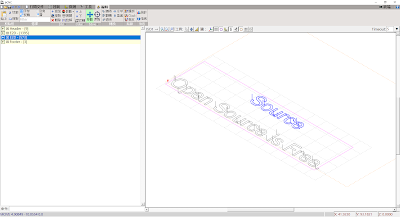 |
| bCNC 文字編輯 |
最後移動你的主軸到你要的位置(紅色圓圈圈)
橘色虛線框為你設定的加工平台範圍(100x160 Cyclone 最大加工平台範圍 )
再按下X=0及Y=0 讓加工路徑以主軸為原始點
 |
| bCNC 雕刻設定 |
你就可以看到路徑(藍色)移到主軸原點
這時你可以按下Hot Key:Scan (讓主軸去走要加工區域 ,粉紅色矩形)。
 |
| bCNC Hot Key定義設定 |
它是 G-Code 的巨集指令
 |
| bCNC Hot Key定義設定 |
作好你的想要的創作.接下來.就可以作平面Z軸歸零
從探測頁->探測
可設定
- 探針進給速度(探針速度):30mm/min
- TLO(探針直徑):0.0mm 因為只作Z軸探測.所以就不刻意設定。
- 探頭命令(設定探針碰觸時的選項):G38.3 停止在接觸時。
 |
| bCNC 探測 |
你可以探測:X,Y,Z 的接觸方向
因為我只是要雕刻 壓克力 所以依Z軸向下-10mm 去探測。
 |
| bCNC 探測 |
口畏!! 壓克力怎麼探測!
所以。辦法是想出來的,貼一張烤肉的鋁箔紙試試。背面記得上口紅膠就不會高低起伏,可以平貼再壓克力上。這樣該就可以了吧。
 |
| bCNC Cyclone 探測 |
再按下 卷尺圖樣 探測,當探針碰到鋁箔紙就會停止。這時再按下Z=0 ,這樣就把銑刀頭碰到鋁箔紙點為Z軸原點原.
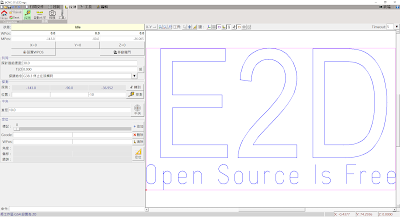 |
| bCNC 探測 |
這時再做一下,自動水平(當然可以不做..只是壓克力可能沒有你想像的平整。
從探測頁->自動水平
 |
| bCNC 自動水平探測 |
按下邊距,你就可以看到黄色格線依你的X軸的N值跟Y軸的N值分割點
再按下掃瞄,bCNC 就會依的你的設定進行水平探測
你會看到探測點會出現一些數字..那就時探測Z距離
 |
| bCNC 自動水平探測 |
探測全部結束,一定要按下零,讓bCNC 將當前位置設置為Z-zero 進行調平。
按下後你就會看到那些數字貼到黃色格點上,依你之前Z軸歸零的補償修正。
 |
| bCNC 自動水平探測 |
這時你就可以按下 Start ➤ 進行雕刻..
此時你可以 調控進刀量或主軸轉速跟百分比調控(也就是同時調整進刀量及轉速).. 這是新版的~~GRBL 1.1 才有支援的。來找到符合你的設備加工的最佳參數。
 |
| bCNC 雕刻 |
 |
| bCNC 調整進料率及變更主軸轉速率.或降速率 |
 |
| bCNC Cyclone 雕刻 |
 |
| bCNC Cyclone 雕刻成品 |
口牙 口合! 被你發現了~~
單線字:windows 並沒內建。你可到 雕刻字體 單線字體 ORTE1LTT.TTF 免費下載:
但你會發玩怎麼有些字體會..多出一些路徑~~
沒關係..剛不是有學到刪除..就可以立刻用上了..
 |
| 雕刻字體-單線字體 |
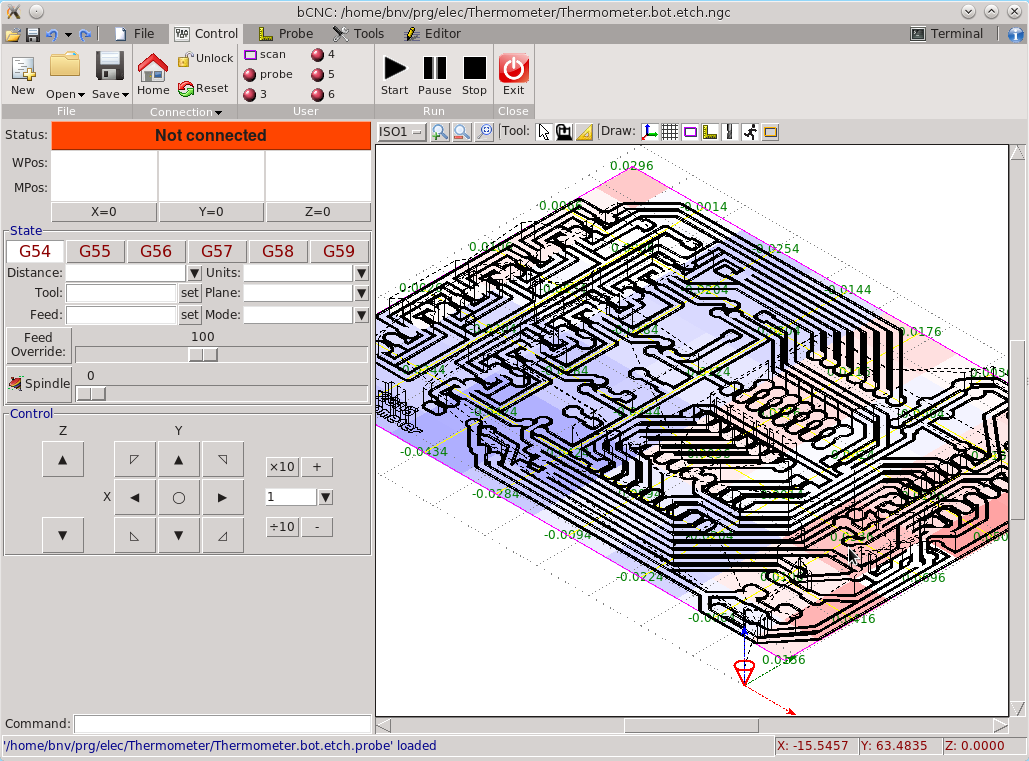

沒有留言:
張貼留言